So löschen Sie Sticker Drop Maker Studio
Veröffentlicht von: Aaron F StephensonErscheinungsdatum: August 24, 2023
Müssen Sie Ihr Sticker Drop Maker Studio-Abonnement kündigen oder die App löschen? Diese Anleitung bietet Schritt-für-Schritt-Anleitungen für iPhones, Android-Geräte, PCs (Windows/Mac) und PayPal. Denken Sie daran, mindestens 24 Stunden vor Ablauf Ihrer Testversion zu kündigen, um Gebühren zu vermeiden.
Anleitung zum Abbrechen und Löschen von Sticker Drop Maker Studio
Inhaltsverzeichnis:
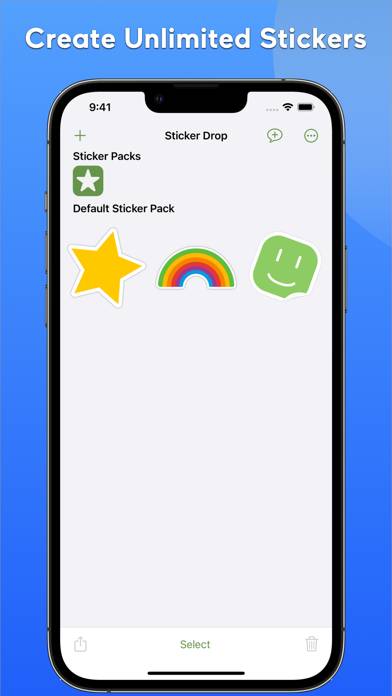
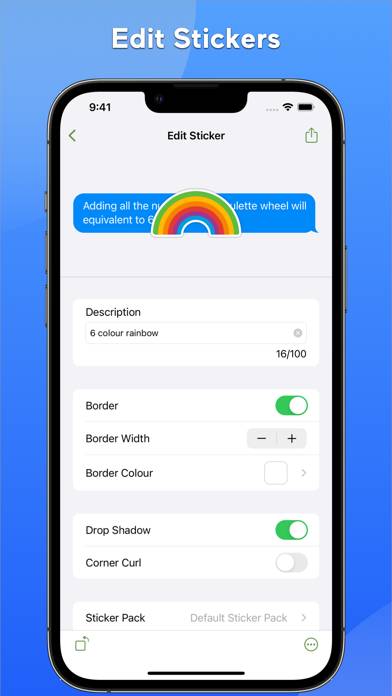
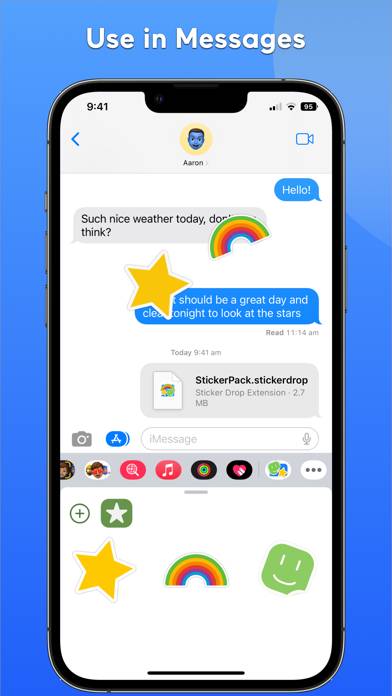
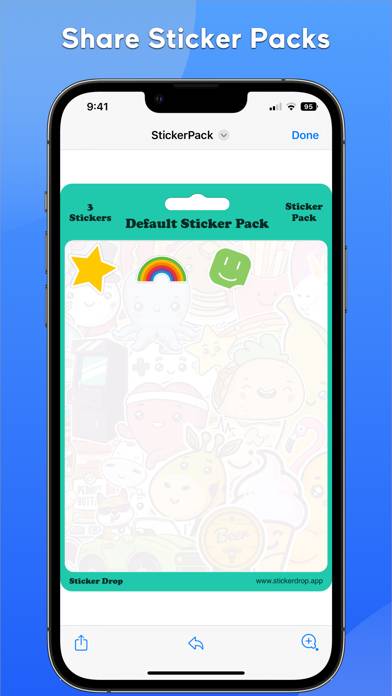
Anweisungen zum Abbestellen von Sticker Drop Maker Studio
Das Abbestellen von Sticker Drop Maker Studio ist einfach. Befolgen Sie diese Schritte je nach Gerät:
Kündigen des Sticker Drop Maker Studio-Abonnements auf dem iPhone oder iPad:
- Öffnen Sie die App Einstellungen.
- Tippen Sie oben auf Ihren Namen, um auf Ihre Apple-ID zuzugreifen.
- Tippen Sie auf Abonnements.
- Hier sehen Sie alle Ihre aktiven Abonnements. Suchen Sie Sticker Drop Maker Studio und tippen Sie darauf.
- Klicken Sie auf Abonnement kündigen.
Kündigen des Sticker Drop Maker Studio-Abonnements auf Android:
- Öffnen Sie den Google Play Store.
- Stellen Sie sicher, dass Sie im richtigen Google-Konto angemeldet sind.
- Tippen Sie auf das Symbol Menü und dann auf Abonnements.
- Wählen Sie Sticker Drop Maker Studio aus und tippen Sie auf Abonnement kündigen.
Sticker Drop Maker Studio-Abonnement bei Paypal kündigen:
- Melden Sie sich bei Ihrem PayPal-Konto an.
- Klicken Sie auf das Symbol Einstellungen.
- Navigieren Sie zu „Zahlungen“ und dann zu Automatische Zahlungen verwalten.
- Suchen Sie nach Sticker Drop Maker Studio und klicken Sie auf Abbrechen.
Glückwunsch! Ihr Sticker Drop Maker Studio-Abonnement wird gekündigt, Sie können den Dienst jedoch noch bis zum Ende des Abrechnungszeitraums nutzen.
So löschen Sie Sticker Drop Maker Studio - Aaron F Stephenson von Ihrem iOS oder Android
Sticker Drop Maker Studio vom iPhone oder iPad löschen:
Um Sticker Drop Maker Studio von Ihrem iOS-Gerät zu löschen, gehen Sie folgendermaßen vor:
- Suchen Sie die Sticker Drop Maker Studio-App auf Ihrem Startbildschirm.
- Drücken Sie lange auf die App, bis Optionen angezeigt werden.
- Wählen Sie App entfernen und bestätigen Sie.
Sticker Drop Maker Studio von Android löschen:
- Finden Sie Sticker Drop Maker Studio in Ihrer App-Schublade oder auf Ihrem Startbildschirm.
- Drücken Sie lange auf die App und ziehen Sie sie auf Deinstallieren.
- Bestätigen Sie die Deinstallation.
Hinweis: Durch das Löschen der App werden Zahlungen nicht gestoppt.
So erhalten Sie eine Rückerstattung
Wenn Sie der Meinung sind, dass Ihnen eine falsche Rechnung gestellt wurde oder Sie eine Rückerstattung für Sticker Drop Maker Studio wünschen, gehen Sie wie folgt vor:
- Apple Support (for App Store purchases)
- Google Play Support (for Android purchases)
Wenn Sie Hilfe beim Abbestellen oder weitere Unterstützung benötigen, besuchen Sie das Sticker Drop Maker Studio-Forum. Unsere Community ist bereit zu helfen!
Was ist Sticker Drop Maker Studio?
Turn your photos into imessage stickers with sticker drop:
Bewahren Sie eine Bibliothek Ihrer Aufkleber auf, um sie später zu verwenden. Gruppiere Sticker in Packs, die mit anderen Sticker Drop-Benutzern geteilt werden können.
Sticker Drop ist auch inklusive! Es kann Ihnen helfen, dem Sticker eine Beschreibung hinzuzufügen, damit Personen, die VoiceOver verwenden, am Spaß teilhaben können.
Jeder Teil von Sticker Drop ist zu 100 % verfügbar – keine Up-Sells oder Abonnements und keine Konten, die erstellt werden müssen. Es stehen auch 12 verschiedene Symbole zur Auswahl!
Sticker Packs können zur Verwendung in iMessage, Telegram und WhatsApp exportiert werden.
Sticker Drop ist in einer Reihe von Sprachen verfügbar, darunter Englisch, Arabisch, Chinesisch (vereinfacht), Tschechisch, Dänisch, Niederländisch, Finnisch, Französisch, Deutsch, Griechisch, Italienisch, Japanisch, Norwegisch, Polnisch, Portugiesisch, Rumänisch, Russisch, Spanisch, Schwedisch, Ukrainisch.